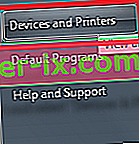Cette erreur se produit généralement lorsque vous ne parvenez pas à configurer votre nouvelle imprimante ou une autre imprimante comme imprimante par défaut autre que celle qui est déjà configurée par défaut. Cela est dû à un problème dans les paramètres du registre, qui donne la priorité à l'imprimante précédente comme imprimante par défaut.
Afin de résoudre ce problème, le registre doit être modifié manuellement.
Cependant, avant de procéder à des modifications du registre, vous devez les sauvegarder en cas de problème; vous devriez pouvoir restaurer le registre.
Pour sauvegarder le registre, après l'avoir ouvert, cliquez sur Fichier -> Exporter, nommez le fichier de registre, par exemple: backupreg et cliquez sur Enregistrer. Pour importer / restaurer à partir d'une sauvegarde, ouvrez à nouveau l'éditeur de registre, cliquez sur Fichier -> Importer et sélectionnez le fichier que vous avez exporté précédemment. Voir ci-dessous comment accéder à l'éditeur de registre.
Méthode 1: réparer les fichiers système corrompus
Téléchargez et exécutez Restoro pour rechercher les fichiers corrompus à partir d' ici , si les fichiers sont corrompus et manquants, réparez-les, puis voyez si l'erreur a disparu en configurant à nouveau l'imprimante, si l'erreur persiste, passez à la méthode suivante ci-dessous.
Méthode 2: modifier le registre
Cliquez sur le bouton Démarrer situé en bas à gauche et tapez regedit, cela listera le résultat dans le volet de recherche, faites un clic droit sur regedit et sélectionnez «Exécuter en tant qu'administrateur».

Développez l'arborescence et faites défiler jusqu'à HKEY_CURRENT_USER
Sélectionnez un logiciel
Sélectionnez Microsoft
Sélectionnez Windows
Sélectionnez Windows NT
Sélectionnez CurrentVersion
Sélectionnez Windows
Notez que chaque dossier est un sous-ensemble d'un autre dossier, le dossier principal et le chemin du dossier de destination sont
HKEY_CURRENT_USER \ Microsoft \ Windows \ WindowsNT \ CurrentVersion \ Windows

L'image ci-dessus est un exemple, veuillez faire défiler jusqu'au chemin complet comme indiqué ci-dessus.
Sélectionnez la clé de périphérique dans le volet droit, cliquez dessus avec le bouton droit de la souris et sélectionnez Modifier maintenant changez la valeur, en le nom de votre imprimante. Par exemple: HP Laserjet P1006, winspool, Ne03:


Changez uniquement le nom de votre imprimante, pas la partie qui la suit, qui dans cet exemple est , winspool, Ne00:
Exemple, si le nom de votre imprimante est HP 1102W, cela deviendra HP 1102W, winspool, Ne00:
Si vous êtes invité avec la boîte de dialogue «Impossible de modifier le périphérique», cliquez sur OK.
Cliquez avec le bouton droit sur le dossier Windows dans le volet gauche et choisissez Autorisations, puis cochez la case Contrôle total.

Méthode 3: Exécuter en tant qu'administrateur
Si la méthode ci-dessus ne fonctionne pas, vous devriez essayer cette méthode, qui est un peu plus facile.
- Cliquez sur Démarrer et sélectionnez « Périphériques et imprimantes »
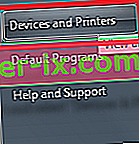
- Faites un clic droit sur le nom de votre imprimante et sélectionnez " voir ce qui est en cours d'impression "
- Dans la vue que, sélectionnez " Ouvrir en tant qu'administrateur "
- Sélectionnez ensuite « Définir comme imprimante par défaut » dans le menu principal, notez que s'il est déjà ouvert en tant qu'administrateur, vous ne verrez peut-être pas l'option permettant de l'ouvrir en tant qu'administrateur.